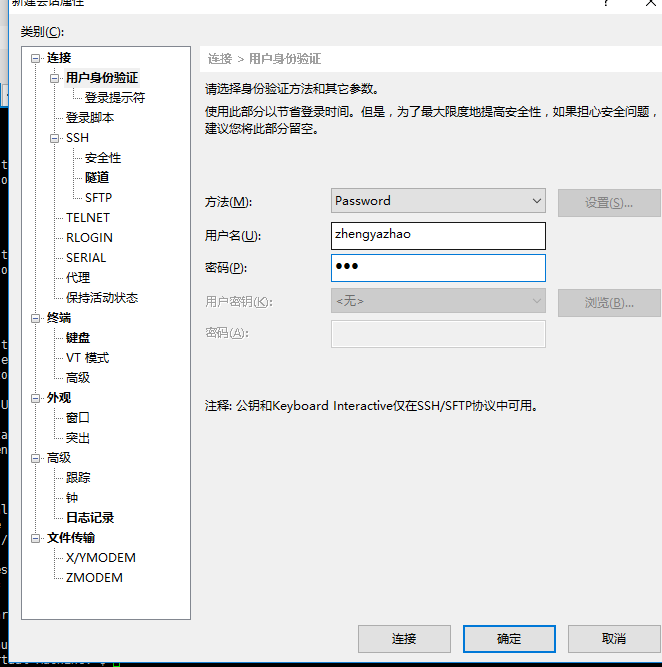win10安装ubuntu系统出现的一些问题以及解决方案
前言
在win10系统进行安装新的ubuntu环境的时候遇到的一些问题,以及解决方案,供以后参考。
准备
从ubuntu官网下载最近版本的ubuntu系统,Ubuntu最新版本下载地址
- 操作系统:win10
- ubuntu :18.04.2LTS
1.在进行安装的时候首先的安装hyper-v管理器(打开控制面板选择程序=》选择启用或关闭windows功能=》选择Hyper-v)安装完成之后,就开始进行安装ubuntu系统的安装
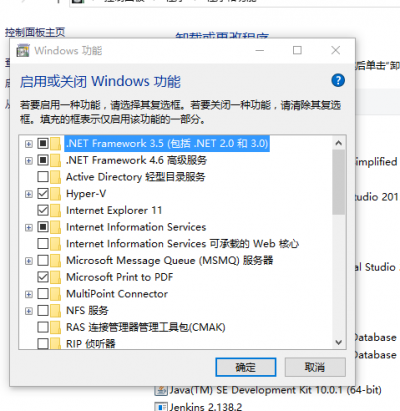
2.安装完之后,打开hyper-v管理器,创建虚拟交换机,虚拟交换机的作用不懂的可以去网上自行搜索,主要是用于访问网络,如果不安装虚拟交换机,安装的ubuntu没办法进行访问网络
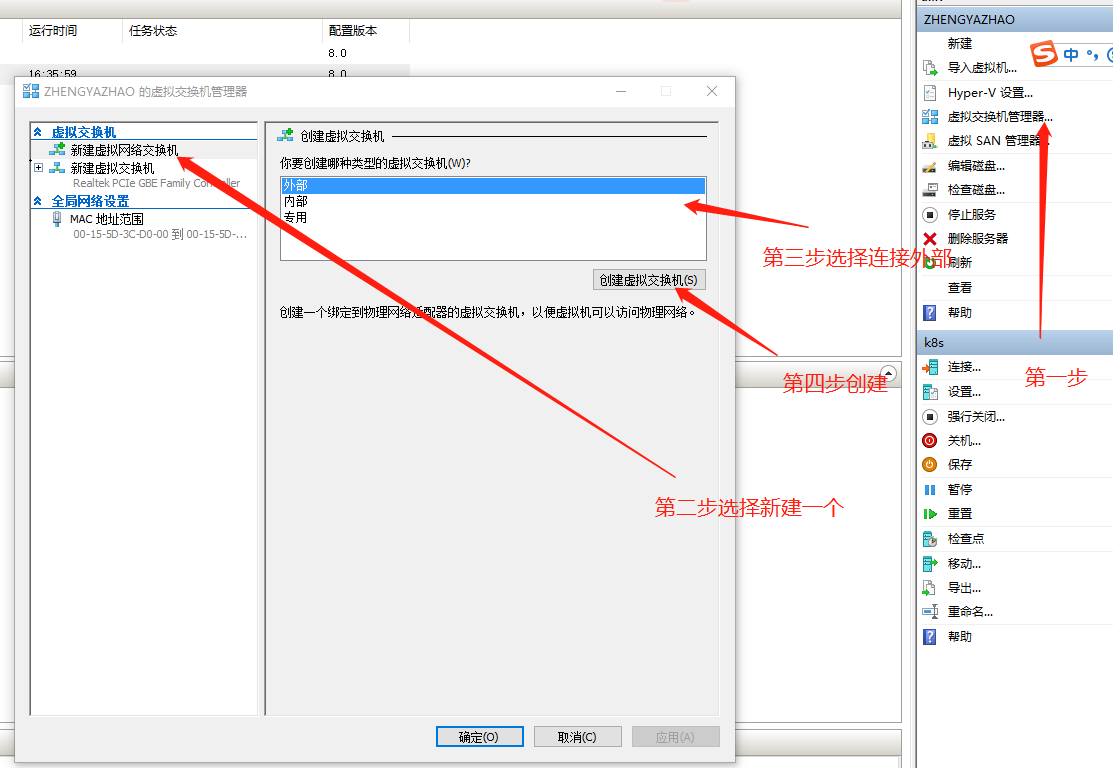
3.下图是创建完成的虚拟交换机
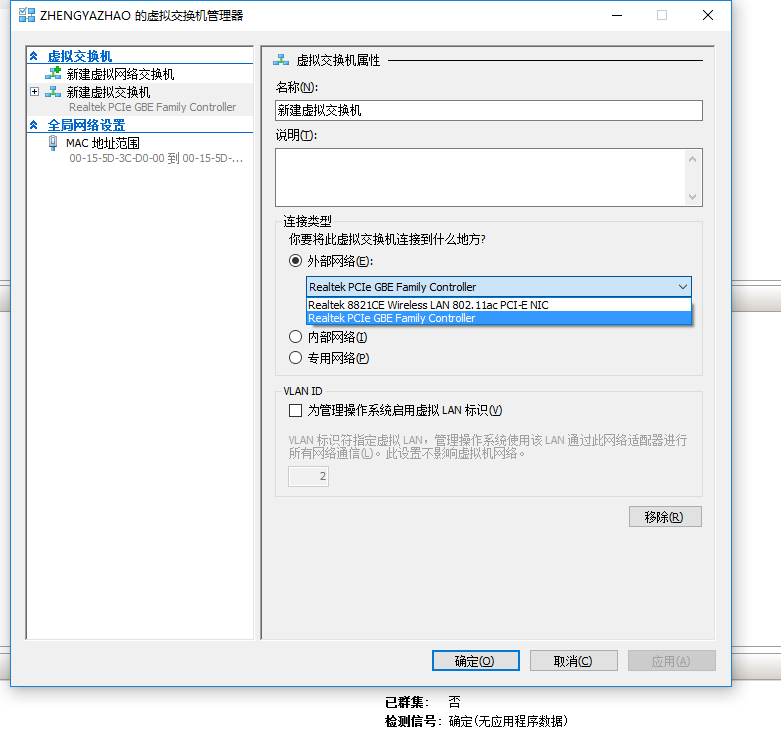
开始安装
1.按照向导添加虚拟机
第一步
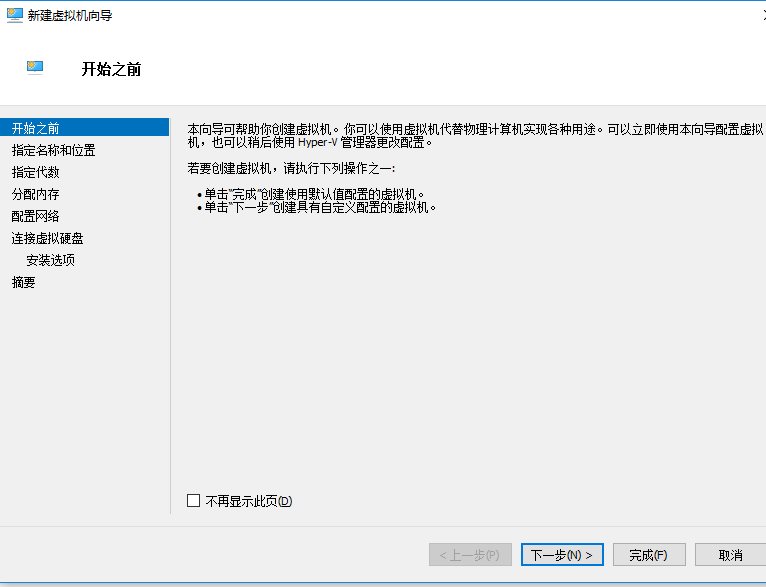
第二步
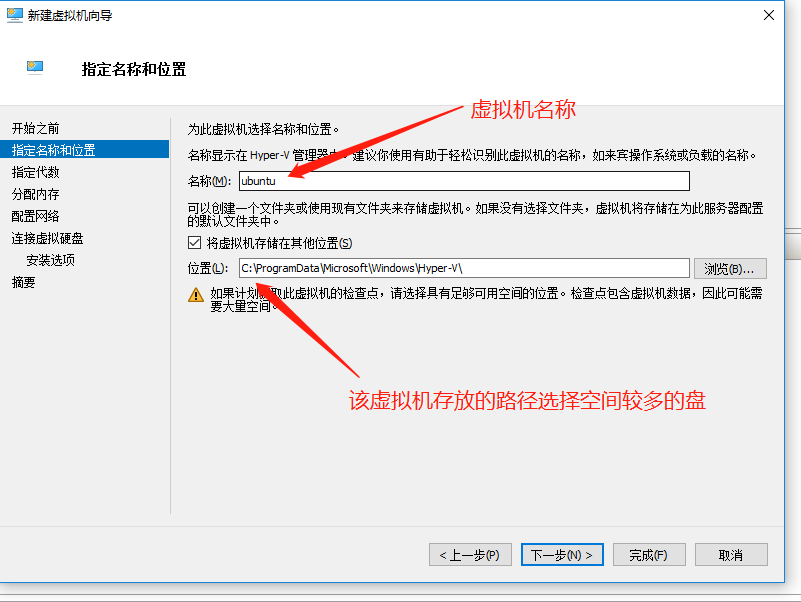
第三步:此处我是用了第一代虚拟机,至于区别没太仔细去关注,有兴趣的可以去了解
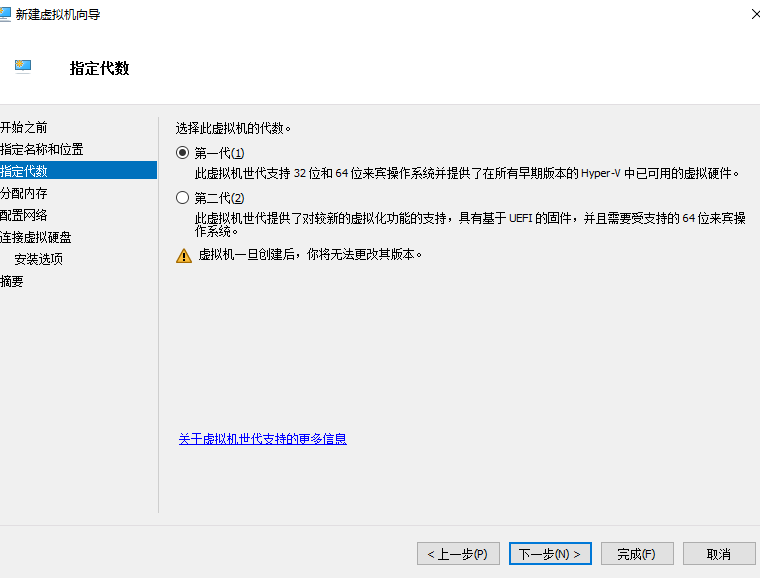
第四步:启动内存我是分配了2048MB,根据自己的电脑配置自行设置分配虚拟机的内存大小
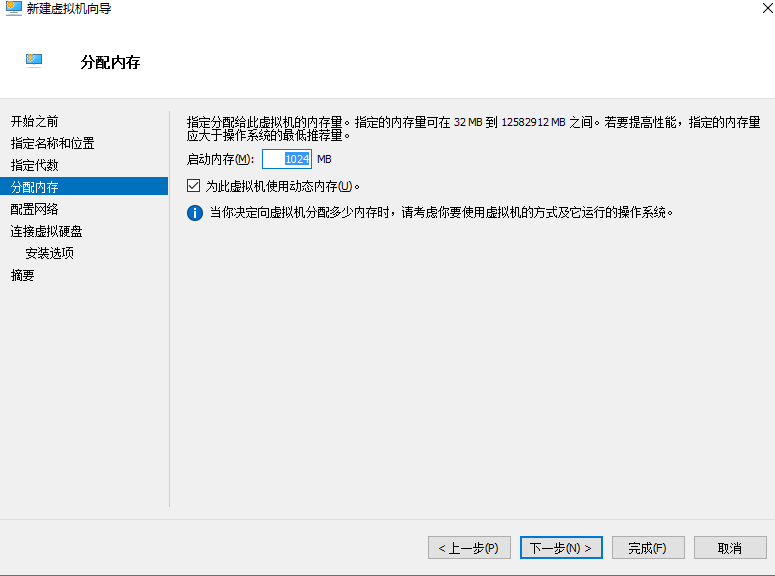
第五步:选择之前创建好的虚拟交换机
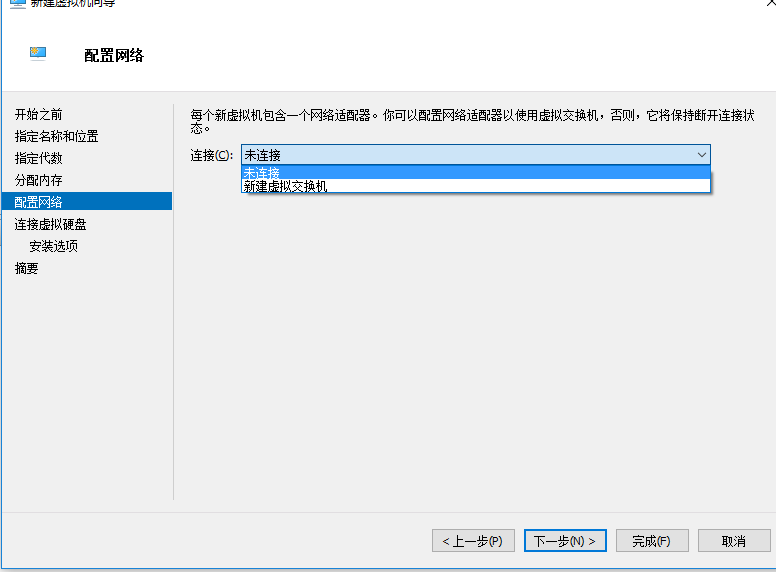
第6步
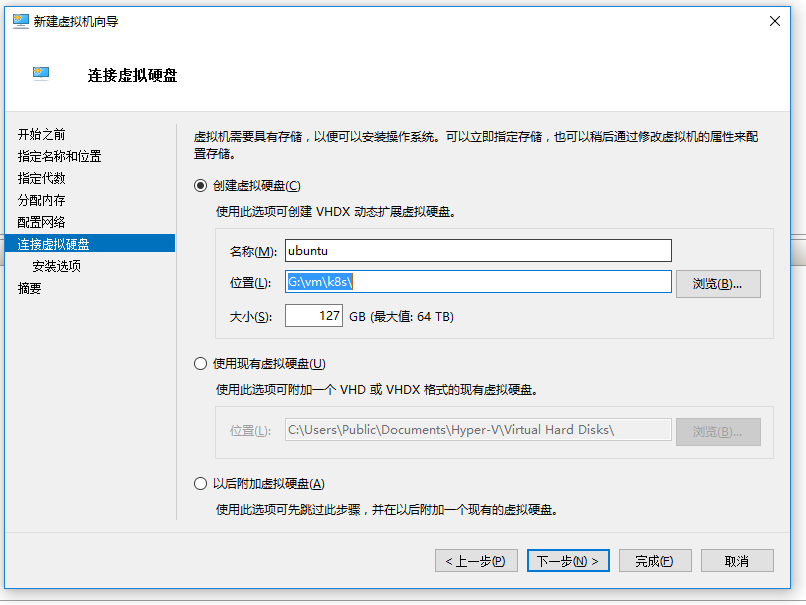
第7步:选择之前下载好的ubuntu系统进行创建
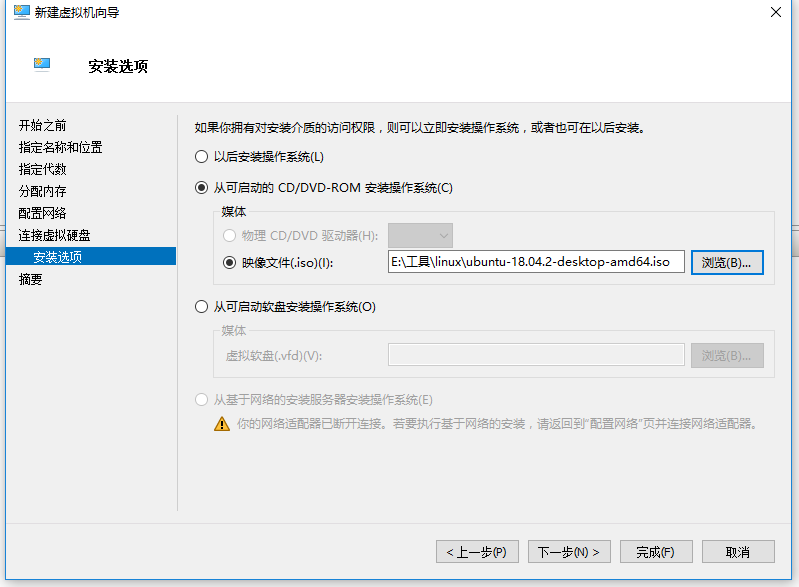
安装ubuntu系统
1.安装步骤,就不展示,按照系统提示一直安装就可以了,如下图中填写你的登录名,密码就可以了。
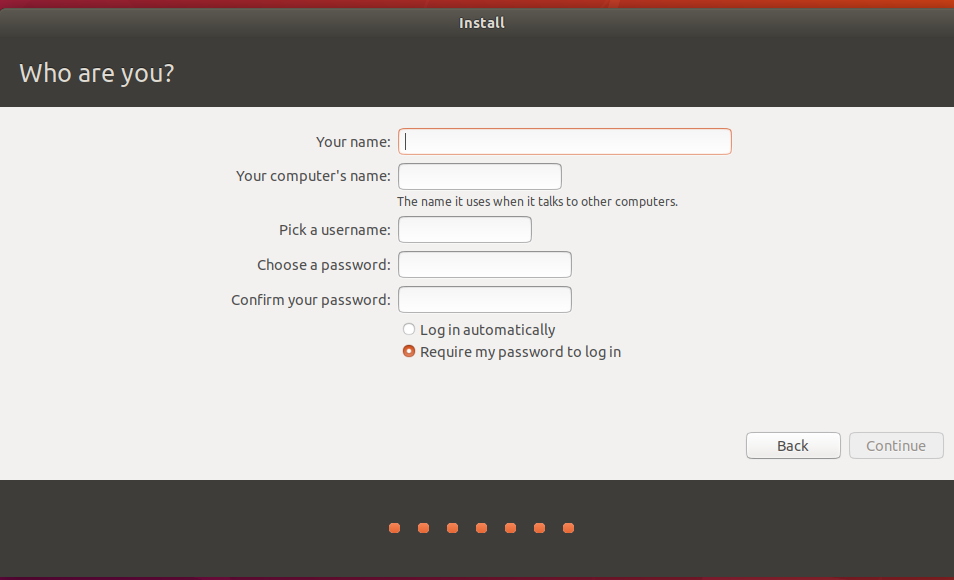
问题以及解决方案
1.安装完成之后使用vi 方向键跟删除键有问题解决方案
$sudo apt-get remove vim-common $sudo apt-get install vim
2.安装完成之后由于外网的原因,需要更换国内的镜像源,例如中科大、阿里等(注意搜索的源一定要和ubuntu系统版本相匹配)
sudo vi /etc/apt/sources.list
记得修改之后执行更新
sudo apt-get update
3.CTRL+ALT+F6如果在安装的时候选择中文,在选用命令行的时候会出现很多方块,解决方案,把语言切换成英文
sudo vi /etc/default/locale
将
LANG="zh_CN.UTF-8" LANGUAGE="zh_CN:zh"
改为
LANG="en_US.UTF-8" LANGUAGE="en_US:en"
最后重启ubuntu系统就ok了
4.切换命令行模式
CTRL+ALT+F6
5.开启远程登录添加ssh服务
1.输入sudo apt-get update 更新源
2.输入sudo apt-get install openssh-server 安装ssh服务
sudo apt-get update sudo apt-get install openssh-server
3.查看ssh服务是否启动,有的话说明ssh已经启动
sudo ps -e |grep ssh
4.输入sudo ifconfig 查看ip地址
sudo ifconfig
5.然后用xshell进行连接,输入ip地址,用户名、密码进行连接